Win10文件夹闪退问题解决秘籍
时间:2025-05-31 09:54:21 248浏览 收藏
标题:Win10文件夹闪退问题解决攻略 内容摘要:在使用Win10系统时,许多用户可能会遇到打开桌面文件夹频繁闪退的问题。本文将详细介绍一种有效的解决方法。首先,问题可能与系统更新补丁有关,用户可以通过控制面板的“程序和功能”卸载最近的更新补丁。如果问题依旧,可以使用安全卫士进行系统修复,扫描并修复受损的系统文件。
今天,小编要跟大家分享的是win10系统中打开文件夹时突然闪退的处理办法。在使用win10的过程中,大家可能会碰到打开桌面上的文件夹就频繁闪退的问题,这让不少用户感到非常苦恼。接下来,我们就按照下面的方法来尝试解决问题吧。
在对win10系统进行了升级之后,发现打开桌面上的文件夹总是会出现闪退的情况,这是怎么回事呢?那么,win10系统打开文件夹闪退该怎么解决呢?网络上提供的解决方法多种多样,今天就为大家介绍一种有效的解决办法。
win10系统打开文件夹闪退的解决步骤如下:
首先,我们要明确,win10系统打开文件夹经常闪退可能与系统更新补丁有关。接下来,请大家打开控制面板,然后点击“程序”部分下的“卸载程序”。
进入程序和功能页面后,选择查看已安装的更新。
接着,在已安装更新的界面里,检查最近一次系统更新所安装的补丁。
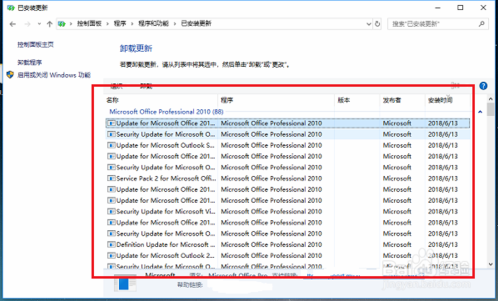
然后,将最近的系统更新补丁卸载掉,再试试打开文件夹是否恢复正常。
如果文件夹仍然出现闪退的情况,这可能是由于系统文件受损引起的。这时,请打开安全卫士,点击“系统修复”选项。
进入系统修复界面后,启动系统内容的扫描,等检测完成后,执行一键修复操作。
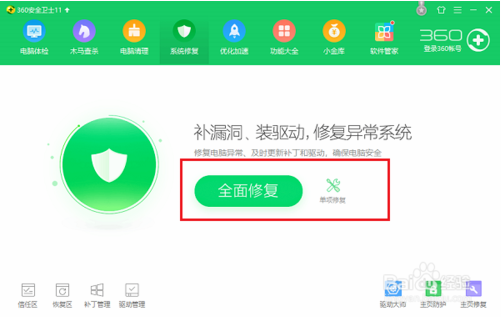
理论要掌握,实操不能落!以上关于《Win10文件夹闪退问题解决秘籍》的详细介绍,大家都掌握了吧!如果想要继续提升自己的能力,那么就来关注golang学习网公众号吧!
-
501 收藏
-
501 收藏
-
501 收藏
-
501 收藏
-
501 收藏
-
414 收藏
-
219 收藏
-
111 收藏
-
130 收藏
-
491 收藏
-
320 收藏
-
403 收藏
-
461 收藏
-
265 收藏
-
210 收藏
-
182 收藏
-
465 收藏
-

- 前端进阶之JavaScript设计模式
- 设计模式是开发人员在软件开发过程中面临一般问题时的解决方案,代表了最佳的实践。本课程的主打内容包括JS常见设计模式以及具体应用场景,打造一站式知识长龙服务,适合有JS基础的同学学习。
- 立即学习 543次学习
-

- GO语言核心编程课程
- 本课程采用真实案例,全面具体可落地,从理论到实践,一步一步将GO核心编程技术、编程思想、底层实现融会贯通,使学习者贴近时代脉搏,做IT互联网时代的弄潮儿。
- 立即学习 516次学习
-

- 简单聊聊mysql8与网络通信
- 如有问题加微信:Le-studyg;在课程中,我们将首先介绍MySQL8的新特性,包括性能优化、安全增强、新数据类型等,帮助学生快速熟悉MySQL8的最新功能。接着,我们将深入解析MySQL的网络通信机制,包括协议、连接管理、数据传输等,让
- 立即学习 500次学习
-

- JavaScript正则表达式基础与实战
- 在任何一门编程语言中,正则表达式,都是一项重要的知识,它提供了高效的字符串匹配与捕获机制,可以极大的简化程序设计。
- 立即学习 487次学习
-

- 从零制作响应式网站—Grid布局
- 本系列教程将展示从零制作一个假想的网络科技公司官网,分为导航,轮播,关于我们,成功案例,服务流程,团队介绍,数据部分,公司动态,底部信息等内容区块。网站整体采用CSSGrid布局,支持响应式,有流畅过渡和展现动画。
- 立即学习 485次学习
